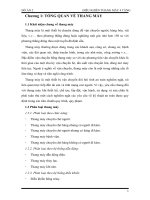Chương 10: Chương trình điều khiển thang máy 5 tầng dùng PLC S7 - 300 docx
Bạn đang xem bản rút gọn của tài liệu. Xem và tải ngay bản đầy đủ của tài liệu tại đây (198.03 KB, 13 trang )
Chương 10: CHƯƠNG TRÌNH ĐIỀU KHIỂN
THANG MÁY 5 TẦNG DÙNG PLC S7-300
I_ Lợi ích của việc sử dụng PLC trong điều khiển thang máy
_ Như đã nói ở chương III, đối với các chương trình điều
khiển tự động phức tạp phức tạp đòi hỏi cần phải đạt độ chính
xác, độ an toàn cao. Nếu sử dụng các phương pháp điều khiển
cổ điển bằng các hệ thống tiếp điểm, rơle thông thường thì việc
thiết kế hệ thống điều khiển sẽ trở nên rất phức tạp.
_ Thang máy tải khách là một phương tiện vận chuyển đòi
hỏi rất cao về độ chính xác và độ an toàn trong quá trình vận
hành và điều khiển. Hệ thống các thiết bò điều khiển cho thang
máy phải vận hành theo một trình tự logic nhất đònh. Do đó, việc
sử dụng thiết bò lập trình PLC là một phương pháp giúp cho việc
thiết kế hệ thống điều khiển thang máy trở nên đỡ phức tạp hơn.
II_ Khởi động chương trình lập trình PLC S7-300
_ Chương trìn điều khiển lập trình PLC sau khi đã được cài
đặt lên máy tính sẽ có biểu tượng như sau trên
Desktop.
Biểu tượng chương trìnhPLC S7-300
_ Để khởi động chương trình S7-300, ta nhấp chuột phải vào
biểu tượng, chọn
Open để mở chương trình điều khiển.
_ Sau khi chọn Open, giao diện màn hình quản lý lập trình
PLC S7-300 sẽ xuất hiện.
Giao diện màn hình quản lý lập trình PLC S7-300
_ Để khởi tạo chương trình điều khiển mới, ta nhấp chuột trái
vào biểu tượng
tại góc trái phía trên màn hình.
_ Sau khi nhấp chuột, sẽ xuất hiện hộp thoại yêu cầu đặt tên
cho chương trình sắp được lập trình, ta nhập tên chương trình
vào. Ta nhấp vào thẻ OK hoặc phím Enter để hoàn tất viiệc đặt
tên cho chương trình.
Hộp thoại yêu cầu đặt tên cho chương trình điều khiển
_ Sau khi hoàn tất việc đặt tên cho chương trình điều khiển,
sẽ xuất hiện giao diện màn hình mới, trên thanh
Menu ta chọn
Insert Station 2 SIMATIC 300 Station.
Nhập tên chương
trình vào
_ Sau đó sẽ xuất hiện giao diện mới, ta nhấp chuột vào biểu
tượng thư mục bên cửa sổ làm việc bên trái.
_ Biểu tượng SIMATIC 300(1) sẽ xuất hiện.
_ Trên thanh Menu ta chọn Insert Program 1 S7
Program
.
_ Biểu tượng S7-Program sẽ xuất hiện ở cửa sổ bên phải.
_ Để đổi tên cụ thể cho chương trình điều khiển, ta nhấp
chuột phải vào biểu tượng
S7-Program Object Properties.
_ Xuất hiện hộp thoại, và ta sẽ nhập tên chương trình vào.
Việc đặt tên cho chương trình sẽ kết thúc khi ta nhấn thẻ
OK
(hoặc phím Enter).
Nhập tên
chương trình
_ Sau khi hoàn tất việc đặt tên, cửa sổ làm việc sẽ thay đổi,
không còn tên thư mục
S7 Program nữa, mà thay vào đó là tên
chương trình ta vừ đặt.
_ Kế tiếp, ta nhấp chuột trái vào tên chương trình vừa đặt, ta
thấy cửa sổ bên phải có khối
OB1 xuất hiện.
_ Ta nhấp chuột phải vào khối OB1 Object Properties để
chọn dạng lập trình là
LADDER.
_ Trong ô Created in Language ta chọn LAD thay cho STL
để chọn dạng lập trình là LADDER. Ta nhấn thẻ OK hoặc phím
Enter để hoàn tất việc lựa chọn dạng ngôn ngữ lập trình trong
S7-300.
_ Sau khi hoàn tất việc lựa chọn dạng ngôn ngữ lập trình, ta
nhấp chuột phải vào biểu tượng
OB1 Open Object để mở cửa
sổ chương trình lập trình.
_ Cửa sổ lập trình sẽ xuất hiện, tại đây ta có thể thực hiện
việc lập trình cho bộ điều khiển PLC S7-300.
Giao diện màn hình lập trình bộ điều khiển PLC S7-300